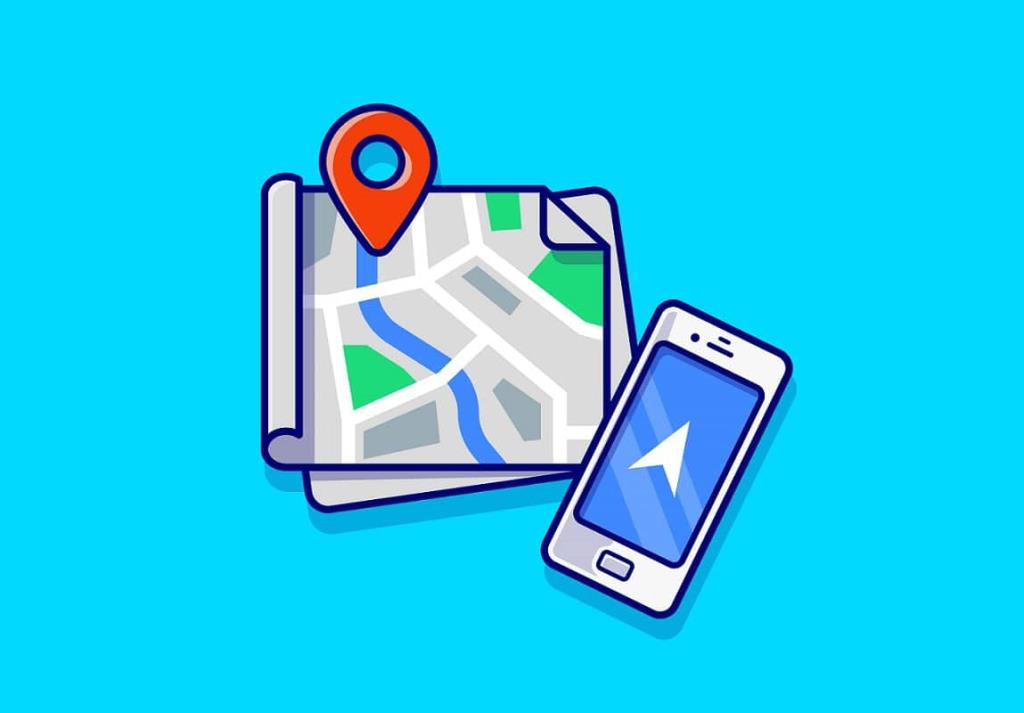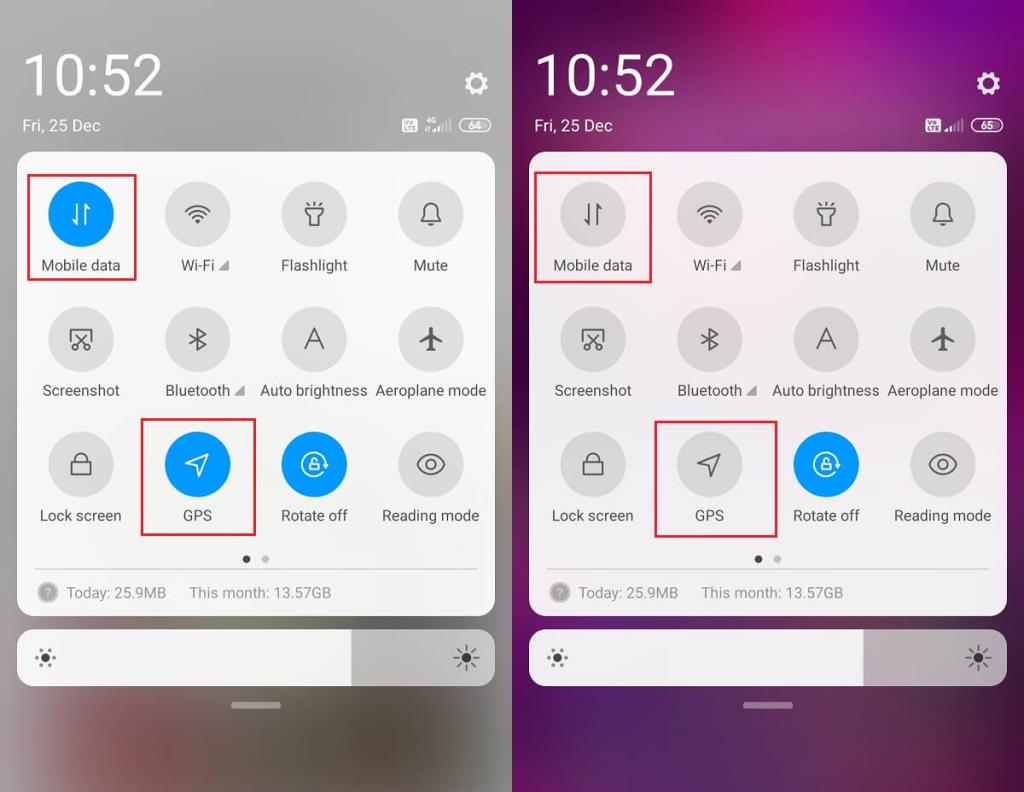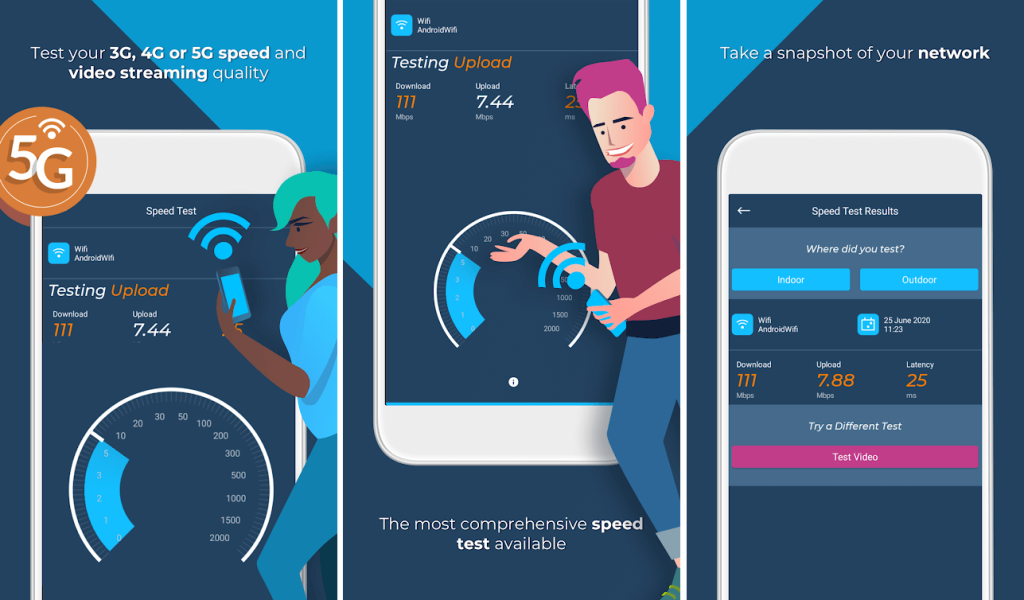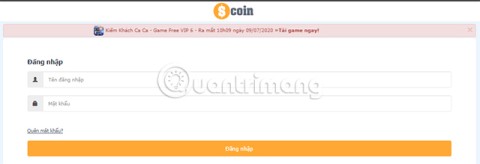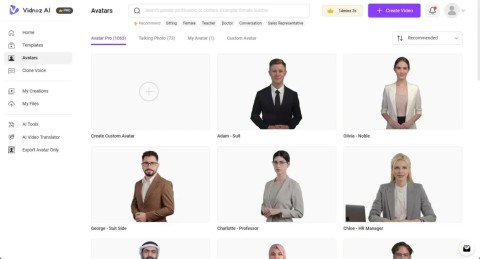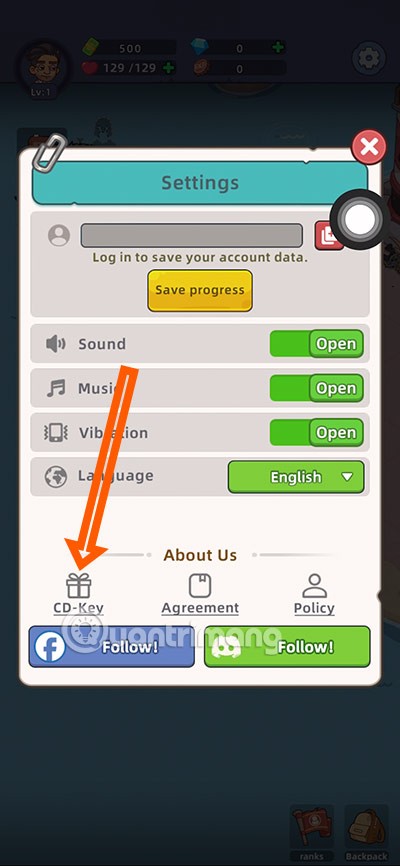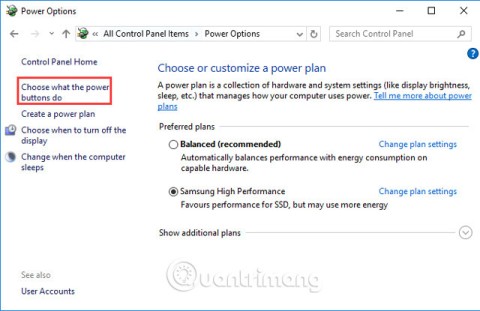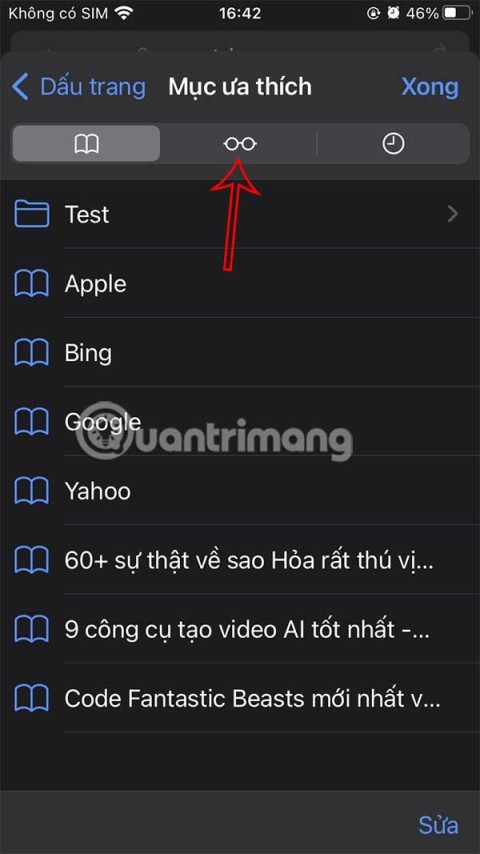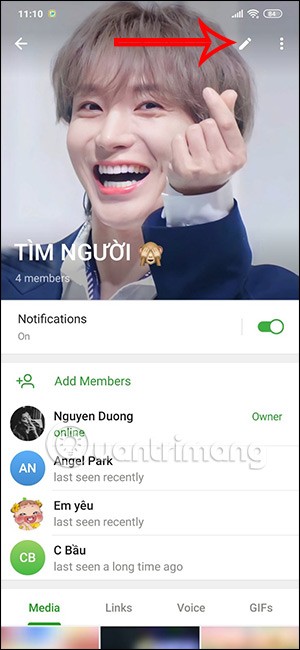Las aplicaciones de navegación como Google Maps son una utilidad y un servicio insustituibles. Sería casi imposible viajar de un lugar a otro sin Google Maps. Especialmente la generación joven depende en gran medida de la tecnología GPS y las aplicaciones de navegación. Ya sea deambulando por una nueva ciudad desconocida o simplemente tratando de localizar la casa de tus amigos; Google Maps está ahí para ayudarte.
Sin embargo, a veces, las aplicaciones de navegación como estas no pueden detectar su ubicación correctamente. Esto podría deberse a una mala recepción de la señal o algún otro problema técnico del software. Esto se indica mediante una notificación emergente que dice " Mejorar la precisión de la ubicación ".
Ahora, idealmente, tocar esta notificación debería solucionar el problema. Debería iniciar una actualización de GPS y recalibrar su ubicación. Después de esto, la notificación debería desaparecer. Sin embargo, a veces esta notificación se niega a enviarse. Simplemente permanece allí constantemente o sigue apareciendo en intervalos cortos hasta el punto en que se vuelve molesto. Si tiene problemas similares, entonces este artículo es el que necesita leer. Este artículo enumerará varias soluciones fáciles para deshacerse del mensaje emergente "Mejorar la precisión de la ubicación".
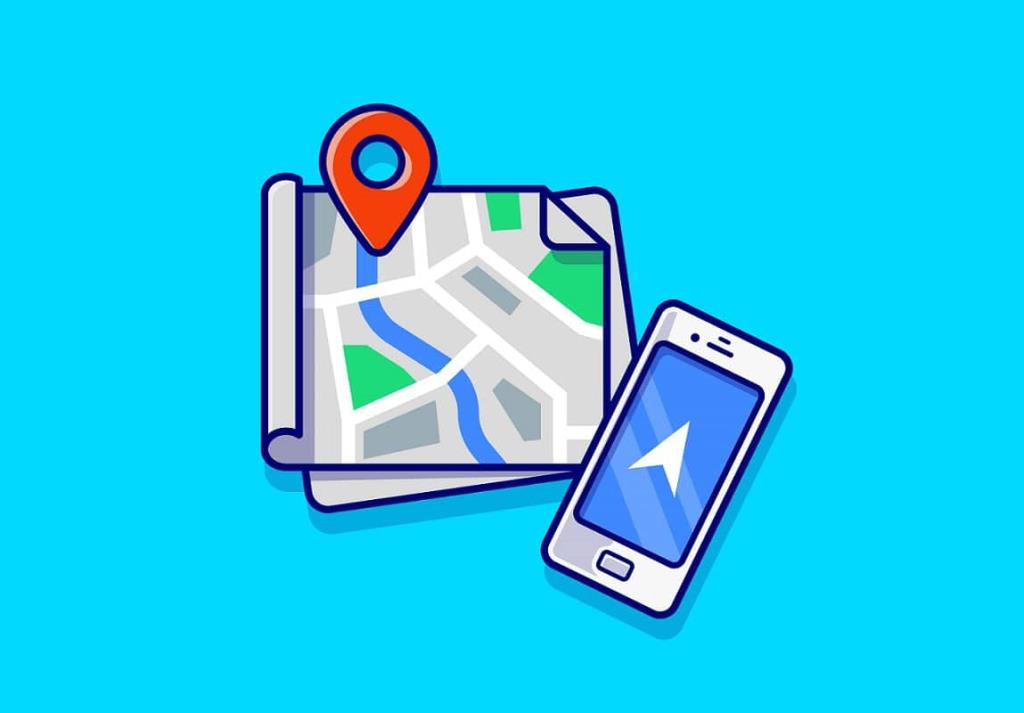
Contenido
Corregir la ventana emergente de precisión de ubicación mejorada en Android
Método 1: Desactivar GPS y datos móviles
La solución más simple y fácil a este problema es apagar el GPS y los datos móviles y luego volver a encenderlos después de un tiempo. Hacerlo reconfigurará su ubicación GPS y podría solucionar el problema. Para la mayoría de las personas, esto tiene suficiente para resolver sus problemas. Arrastre hacia abajo desde el panel de notificaciones para acceder al menú de configuración rápida y apague el interruptor para GPS y datos móviles . Ahora, espere unos segundos antes de volver a encenderlo.
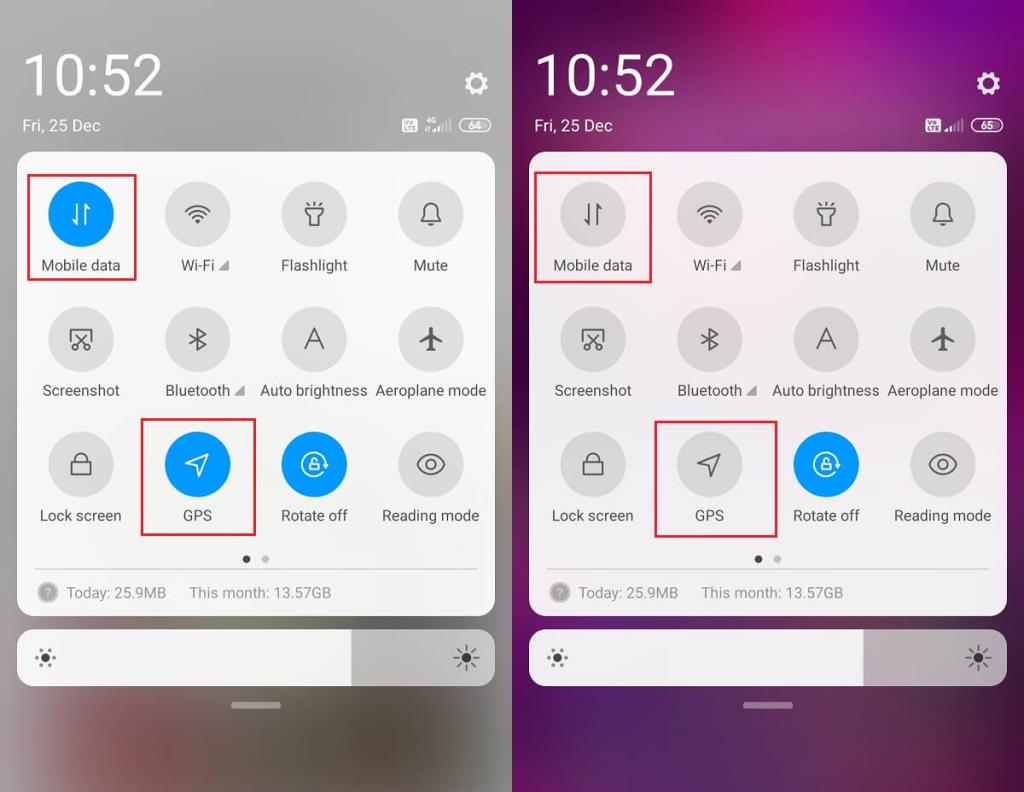
Método 2: actualice su sistema operativo Android
A veces, cuando hay una actualización del sistema operativo pendiente, la versión anterior puede tener algunos errores. La actualización pendiente podría ser una razón detrás de la notificación emergente de mejora de la precisión de la ubicación que aparece continuamente. Siempre es una buena práctica mantener actualizado el software. Con cada nueva actualización, la compañía lanza varios parches y correcciones de errores que existen para evitar que sucedan problemas como este. Por lo tanto, le recomendamos encarecidamente que actualice su sistema operativo a la última versión.
1. Vaya a la Configuración de su teléfono.
2. Toque la opción Sistema .

3. Ahora, haga clic en Actualización de software .

4. Encontrará una opción para Buscar actualizaciones de software . Haz click en eso.

5. Ahora, si encuentra que hay una actualización de software disponible, toque la opción de actualización.
6. Espere un tiempo mientras se descarga e instala la actualización.
Es posible que deba reiniciar su teléfono después de esto, una vez que se reinicie, intente usar Google Maps nuevamente y vea si puede solucionar el problema de Mejorar la precisión de la ubicación en la ventana emergente de Android.
Método 3: eliminar las fuentes de conflicto de aplicaciones
Aunque Google Maps es más que suficiente para todas sus necesidades de navegación, algunas personas prefieren utilizar otras aplicaciones como Waze, MapQuest, etc. Dado que Google Maps es una aplicación integrada, no es posible eliminarla del dispositivo. Como resultado, está obligado a mantener múltiples aplicaciones de navegación en su dispositivo si desea utilizar alguna otra aplicación.
Estas aplicaciones pueden causar conflictos. La ubicación que muestra una aplicación puede ser diferente a la de Google Maps. Como resultado, se transmiten varias ubicaciones GPS del mismo dispositivo. Esto da como resultado una notificación emergente que le solicita que mejore la precisión de la ubicación. Debe desinstalar cualquier aplicación de terceros que pueda causar un conflicto.
Método 4: comprobar la calidad de recepción de la red
Como se mencionó anteriormente, una de las principales razones detrás de la notificación Mejorar la precisión de la ubicación es la mala recepción de la red. Si está varado en una ubicación remota, o está protegido de las torres de telefonía celular por barreras físicas como en un sótano, entonces el GPS no podrá triangular su ubicación correctamente.
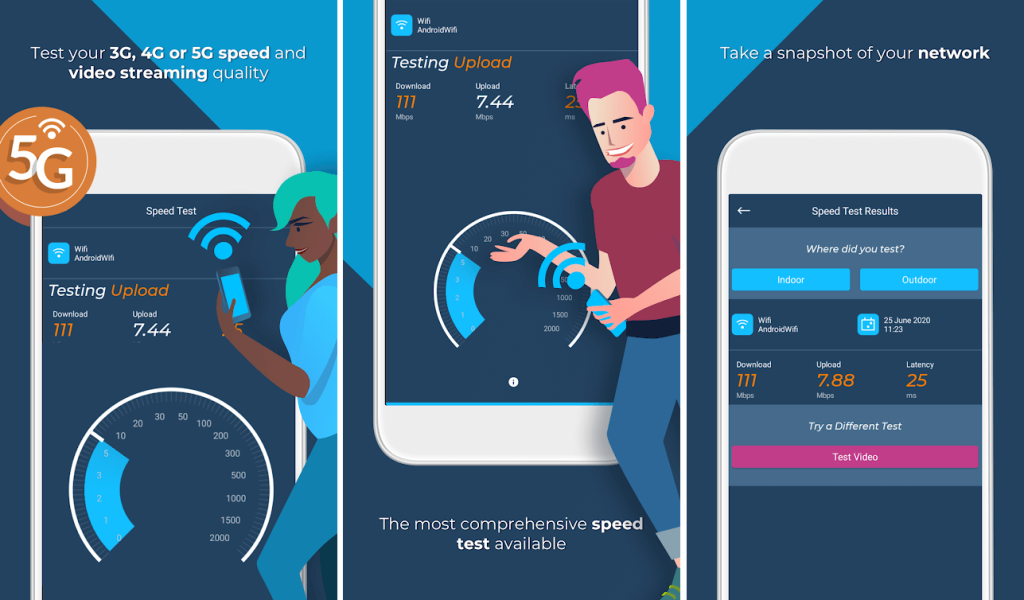
La mejor forma de comprobarlo es descargar una aplicación de terceros llamada OpenSignal . Le ayudará a verificar la cobertura de la red y a ubicar la torre celular más cercana. De esta forma, podrá comprender el motivo de la mala recepción de la señal de red. Además, también le ayuda a comprobar el ancho de banda, la latencia, etc. La aplicación también proporcionará un mapa de todos los puntos en los que puede esperar una buena señal; por lo tanto, puede estar seguro de que su problema se solucionará cuando pase ese punto.
Método 5: active el modo de alta precisión
De forma predeterminada, el modo de precisión del GPS está configurado en Ahorro de batería. Esto se debe a que el sistema de rastreo GPS consume mucha batería. Sin embargo, si aparece la ventana emergente " Mejorar la precisión de la ubicación ", es hora de cambiar esta configuración. Hay un modo de alta precisión en la configuración de ubicación y habilitarlo puede resolver su problema. Consumirá un poco de datos adicionales y agotará la batería más rápido, pero vale la pena. Como sugiere el nombre, esto aumenta la precisión de la detección de su ubicación. Habilitar el modo de alta precisión puede mejorar la precisión de su GPS. Siga los pasos que se indican a continuación para habilitar el modo de alta precisión en su dispositivo.
1. Abra la Configuración en su teléfono.
2. Toque la opción Contraseñas y seguridad .

3. Aquí, seleccione la opción Ubicación .

4. En la pestaña Modo de ubicación, seleccione la opción Alta precisión .

5. Después de eso, abra Google Maps nuevamente y vea si todavía recibe la misma notificación emergente o no.
Lea también: 8 formas de solucionar problemas de GPS de Android
Método 6: desactiva tu historial de ubicaciones
Si ninguno de los métodos anteriores funciona, es hora de probar un truco que parece funcionar para muchos usuarios de Android. Desactivar el historial de ubicaciones para su aplicación de navegación como Google Maps puede ayudar a solucionar el problema de " Mejorar la ventana emergente de precisión de la ubicación ". Muchas personas ni siquiera saben que Google Maps mantiene un registro de todos los lugares en los que ha estado. La razón detrás de mantener estos datos para permitirle volver a visitar virtualmente estos lugares y revivir sus recuerdos.
Sin embargo, si no tiene mucho uso para él, sería mejor apagarlo tanto por razones de privacidad como para solucionar este problema. Siga los pasos que se indican a continuación para ver cómo.
1. Lo primero que debe hacer es abrir la aplicación Google Maps en su dispositivo.

2. Ahora toca tu foto de perfil .
3. Después de eso, haga clic en la opción "Su línea de tiempo" .

4. Haga clic en la opción de menú (tres puntos verticales) en la parte superior derecha de la pantalla.

5. En el menú desplegable, seleccione la opción Configuración y privacidad .

6. Desplácese hacia abajo hasta la sección Configuración de ubicación y toque la opción "El historial de ubicaciones está activado" .

7. Aquí, desactive el interruptor de palanca junto a la opción Historial de ubicaciones .

Método 7: Borrar caché y datos para Google Maps
A veces, los archivos de caché viejos y corruptos conducen a problemas como estos. Siempre es recomendable borrar el caché y los datos de las aplicaciones de vez en cuando. Siga los pasos que se indican a continuación para borrar la memoria caché y los datos de Google Maps.
1. En primer lugar, abra Configuración en su dispositivo.
2. Ahora toque la opción Aplicaciones , luego busque Google Maps y abra su configuración.
3. Ahora toque la opción Almacenamiento .

4. Después de eso, simplemente toque los botones Borrar caché y Borrar datos .

5. Intente usar Google Maps después de esto y vea si puede solucionar el problema de Mejorar la precisión de la ubicación emergente en el teléfono Android.
Del mismo modo, también puede borrar el caché y los datos de Google Play Services, ya que varias aplicaciones dependen de él y utilizan los datos guardados en sus archivos de caché. Por lo tanto, los archivos de caché indirectamente dañados de Google Play Services pueden estar causando este error. Intentando borrar el caché y los archivos de datos también para estar seguro.
Método 8: desinstalar y luego reinstalar
Si ninguno de los métodos anteriores funciona, probablemente sea el momento de empezar de nuevo. Si está utilizando alguna aplicación de terceros para la navegación, le recomendamos que desinstale la aplicación y luego vuelva a instalarla. Asegúrese de borrar el caché y los archivos de datos de la aplicación antes de hacerlo para asegurarse de que los datos previamente dañados no se queden atrás.
Sin embargo, si está utilizando Google Maps, no podrá desinstalar la aplicación, ya que es una aplicación del sistema preinstalada. La siguiente mejor alternativa es desinstalar las actualizaciones de la aplicación. Siga los pasos que se indican a continuación para ver cómo.
1. Abra Configuración en su teléfono.
2. Ahora seleccione la opción Aplicaciones .
3. Ahora seleccione Google Maps de la lista.

4. En la parte superior derecha de la pantalla, puede ver tres puntos verticales , haga clic en él.
5. Finalmente, toque el botón de desinstalar actualizaciones .

6. Ahora es posible que deba reiniciar su dispositivo después de esto.
7. Cuando el dispositivo se inicie nuevamente, intente usar Google Maps nuevamente y vea si todavía recibe la misma notificación o no.
Recomendado:
Con eso, llegamos al final de este artículo. Esperamos que esta información le resulte útil y que haya podido corregir la ventana emergente Mejorar la precisión de la ubicación en Android. Se supone que la ventana emergente "Mejorar la precisión de la ubicación" le ayudará a solucionar el problema, pero se vuelve frustrante cuando se niega a desaparecer. Si está constantemente presente en la pantalla de inicio, se convierte en una molestia.
Esperamos que pueda solucionar este problema utilizando cualquiera de las soluciones enumeradas en este artículo. Si nada más funciona, es posible que deba restablecer su dispositivo a la configuración de fábrica . Al hacerlo, se borrarán todos los datos y aplicaciones de su dispositivo, y se restaurará a su condición original lista para usar. Por lo tanto, asegúrese de crear una copia de seguridad antes de realizar un restablecimiento de fábrica.